Hoy nos complace anunciar una gran actualización de la app Documents de Readdle con la emocionante tecnología WiFi Transfer.
Transferir archivos es algo que hacemos todo el tiempo. Ya sea una canción, una nueva temporada de tu programa de TV favorito o una foto, quieres hacerlo a toda velocidad y sin complicaciones.
Sin embargo, en este mundo de tecnología en auge, compartir algo entre dispositivos sigue siendo irritantemente contraintuitivo y complicado.
Puedes enviar un archivo por AirDrop, enviártelo por correo electrónico, utilizar apps de terceros, iTunes o subirlo a una nube y luego descargarlo desde el dispositivo necesario. Todos ellos cumplen su cometido, pero en Readdle buscamos la excelencia. Por eso, hoy mejoramos la transferencia de archivos con nuestra nueva tecnología. Lo llamamos transferencia Wi-Fi.
Cómo utilizar la transferencia WiFi
Puedes transferir archivos de distintos tipos como desees (¡imagina hacer eso con AirDrop!) y acceder a ellos casi al instante. Así es como funciona:
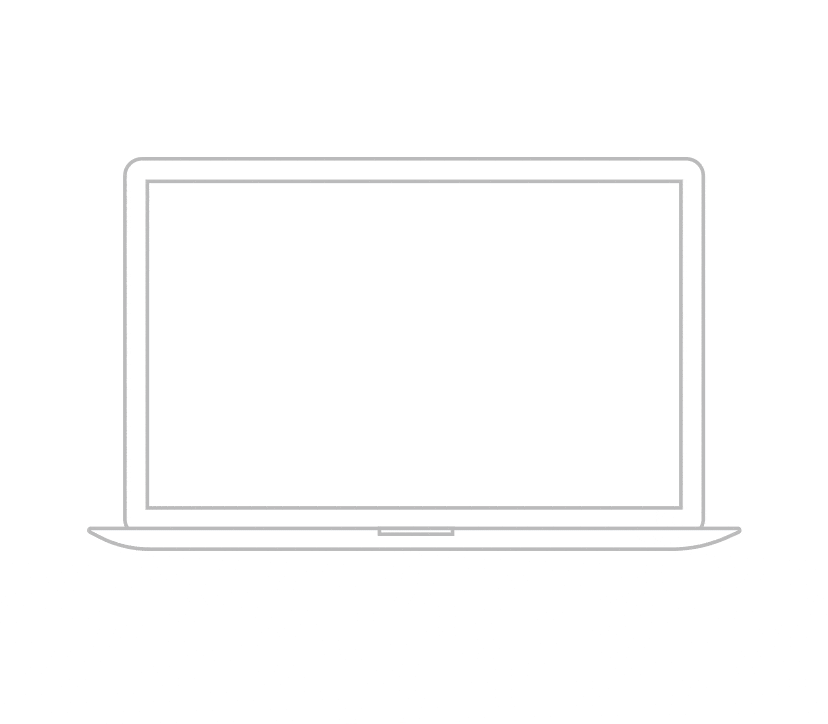
- Asegúrate de que tienes nuestra app Documents instalada en tu iPhone o iPad
- Ve a docstransfer.com en tu ordenador
- Escanea el código QR con tu cámara. A partir de iOS 11, tu app de cámara predeterminada puede hacerlo sin software de terceros. También puedes hacerlo desde la app Documents.
- ¡Hecho! Tus dispositivos ya están conectados.
Puedes ver todos los archivos almacenados en Documents en tu ordenador de sobremesa. Arrastra archivos desde cualquier lugar a esta ventana, y aparecerán en el iPhone/iPad casi al instante. O, al revés, selecciona los archivos del móvil y haz clic en Descargar para pasarlos al ordenador.
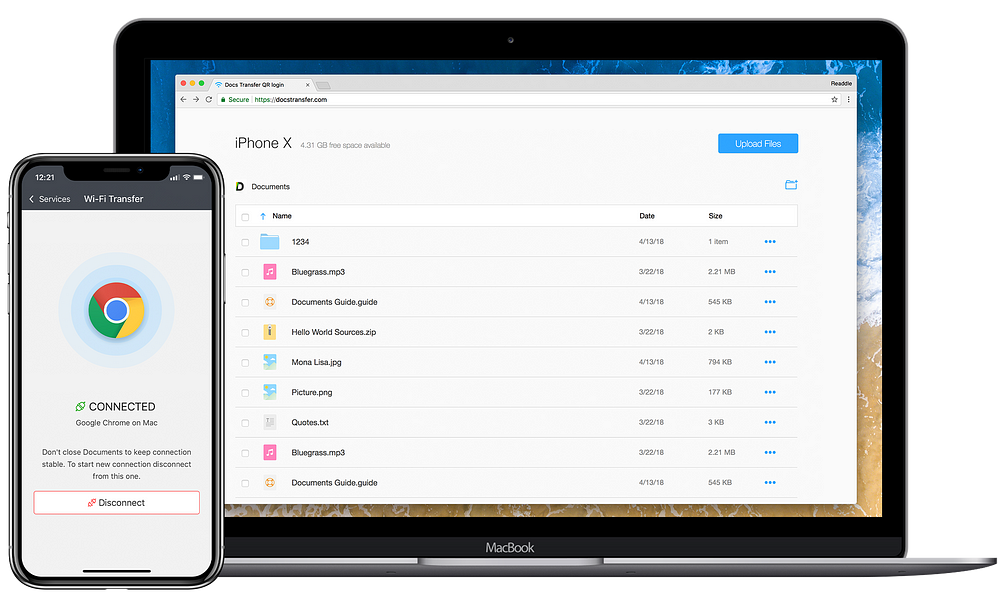
Por qué la transferencia WiFi es genial
1. Puedes trabajar tanto en Mac como en PC sin la molestia de jugar con la app iTunes. Tus dispositivos deben estar conectados a la misma red WiFi. Si no lo están, el cable Lightning también funcionará.
2. Si utilizas Google Chrome como navegador, puedes arrastrar y soltar carpetas enteras.
3. Es rápido. Muy rápido. Lo bueno es que ni siquiera depende de tu velocidad de Internet.
4. Una vez transferidos los archivos a tu iPhone o iPad, no te molestes en encontrar la app adecuada para abrirlos. Como es el gestor de archivos más potente que existe, Documents abrirá todos los formatos populares desde el primer momento.
Los mejores usos:
- Sube nuevos episodios de tu programa de TV a un dispositivo móvil
- Transfiere audiolibros y podcasts y aprende sin conexión
- Transfiere una copia de seguridad de todo lo almacenado en Documents a un ordenador
- Transfiere archivos o documentos relacionados con el trabajo
Para terminar
Con la tecnología de transferencia WiFi superrápida e intuitiva, por fin podrás mejorar tu gestión de archivos. Pasar música o vídeo a tu iPad para entretenerte durante un largo viaje o transferir documentos relacionados con el trabajo entre dispositivos móviles y un ordenador es ahora pan comido.




